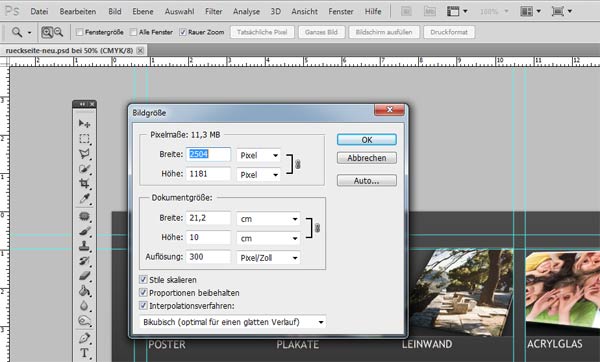Photoshop: Druckvorbereitung für den Digitaldruck
PDF-Daten erstellen
Hat die Druckvorstufe früher viel Fachwissen benötigt hat, können Sie heute im privaten Bereich Ihre Daten nahezu problemlos selbst für den Druck aufbereiten. In diesem Artikel zur Druckvorbereitung für den Digitaldruck soll es speziell um Farbprofile, PDF X3 und den Beschnitt gehen. Für den Großformatdruck wie z.B. bei achtung-poster.de finden Sie hier einen eigenen Artikel.
Der Beschnitt
Fangen wir mit dem Beschnitt an: Zusätzlich zum tatsächlichen Endformat Ihres Druckerzeugnisses müssen Sie beim Anlegen einer Datei beachten, dass diese einen entsprechenden Anschnitt bzw. Beschnitt-Zugabe hat.
Das ist nötig, da das Papier auf dem Ihre bestellten Artikel gedruckt werden in der Regel auf großen Bögen und Rollen vorliegt. Nach dem Druck Ihrer Dateien werden diese Bögen zugeschnitten. Beim Zuschneiden lässt sich allerdings nicht komplett ausschließen, dass ein Schnitt einmal nicht 100% genau sitzt. Hätten Ihre Daten nun die exakten Maße, würden sogenannte Blitzer entstehen. Also kleine Stellen an den Rändern, die nicht bedruckt sind. Diese erscheinen dann natürlich weiß bzw. in der Farbe des Papiers.
Um das zu vermeiden, gibt man noch ein wenig hinzu. Je nach Druckerei sind das zwischen einem und fünf Millimetern an jeder Außenkante. Bei einer Beschnitt-Zugabe von einem Millimeter umlaufend müsste ein 21 x 9,8 cm großer Flyer also mit 21,2 cm x 10 cm angelegt werden.
Das richtige Farbprofil
Bedingt durch die genaue Einstellung der Drucker bzw. Plotter und das verwendete Papier, kann es beim Druck außerdem zu leichten Farbabweichungen kommen. Minimale Unterschiede lassen sich nie ganz ausschließen. Um jedoch keine bösen Überraschungen, wie Farbstiche zu erleben, sollten Sie sich bei Ihrer Druckerei nach den verwendeten Farbprofilen erkundigen.
Stellen Sie diese dann bitte anschließend in Ihren Layout bzw. Bildbearbeitungsprogramm ein. In den meisten Fällen ist das das „ISOcoated_v2“. Nun können Sie recht sicher sein, dass die Farben nach dem Druck so aussehen, wie Sie sich das vorstellen. Im Photoshop finden Sie die Farbprofile unter Bearbeiten / Farbeinstellungen bzw. ein bestehendes Dokument in ein anderes Farbprofil umwandeln geht am besten über Bearbeiten / In Profil umwandeln.
Natürlich ist es für eine gute Beurteilung der Farben zudem unerlässlich, dass Ihr Bildschirm ebenfalls richtig kalibriert ist. Ansonsten werden Ihnen womöglich beim Anlegen falsche oder ungenaue Farben angezeigt. Die dann natürlich bei einem korrekt kalibrierten Drucker nicht wie auf Ihrem Bildschirm erscheinen.
PDF-Dateien richtig speichern
Die Möglichkeiten eine PDF-Datei zu speichern sind sehr vielfältig und teilweise für Laien auch recht kompliziert. Um dies zu Vereinfachten gibt es aber sogenannte PDF-Standards. Einer dieser Standards ist PDF:X-3:2002. Achten Sie beim Speichern Ihrer Datei darauf, dass dieser eingestellt ist. Er wird von vielen Druckereien unterstützt. Je nach Druckerei werden auch andere Standards unterstützt. Hierzu fragen Sie bitte einfach nach. Natürlich gilt das nur, wenn Sie PDF-Dateien in den Druck geben.
Verwenden Sie einen nicht unterstützen oder komplett willkürliche Einstellungen, kann es zu den unterschiedlichsten Fehlern beim Druck kommen. Neben starken Farbabweichungen und sehr verpixelten Bildern ist es auch denkbar, dass die von Ihnen verwendete Schriftart durch eine andere ersetzt wird, weil diese nicht korrekt in die Datei eingebunden war. So wird auch für den ungeübten Photoshop-Nutzer das Bilder bearbeiten zum „Kinderspiel“.